Поради щодо зміни порядку завантаження
Перед зміною порядку завантаження візьміть до уваги наступне.
Завантаження комп'ютера після зміни порядку завантаження відбувається в новому порядку.
За наявності кількох типів завантажувальних пристроїв, пошук завантажувального пристрою
виконується тільки серед основних (перше) пристроїв кожного типу (крім оптичних
дисководів). Наприклад, якщо комп'ютер підключений до додаткового
пристрою, який містить жорсткий диск, то цей жорсткий диск буде показаний в порядку
завантаження як жорсткий диск USB. Якщо системі не вдається завантажитися з цього жорсткого
диска USB, то вона також не виконуватиме спробу завантаження з жорсткого диска,
встановленого в відсіку ноутбука. Замість цього буде зроблена спроба завантажитися з
пристрою наступного типу. Однак якщо є два оптичних дисковода і з першого
оптичних дисків не було виконане завантаження (через відсутність носія або
оскільки був не вставити завантажувальний диск), буде зроблена спроба завантаження з
другого оптичного приводу.
При зміні порядку завантаження також змінюються літери логічних дисків. наприклад,
якщо запуск комп'ютера виконується з компакт-диска, який відформатований як диск
«C», відповідний дисковод компакт-дисків стає пристроєм «C», а жорсткий
диск, встановлений у відсіку жорсткого диска, стає пристроєм «D».
Завантаження буде виконуватися з мережевого пристрою, тільки якщо вона була придбана в меню
Built-In Device Options (Параметри вбудованих пристроїв) програми Computer Setup, а в
меню Boot Options (Параметри завантаження) включена завантаження з цього пристрою. Завантаження з
мережевого пристрою не впливає на літери логічних дисків, так як йому буква диску не
призначається.
Дисководи, підключені до додаткового пристрою, розпізнаються в
порядку завантаження як зовнішні USB-пристрої.
Зміна параметрів режиму MultiBoot
Режим MultiBoot можна використовувати наступними способами.
Для установки нового порядку завантаження, який буде використовуватися комп'ютером при
щоразу під час увімкнення. Для цього змініть порядок завантаження в програмі Computer Setup.
Для динамічного вибору пристрою завантаження. Для цього натисніть клавішу
появі в нижній частині екрана повідомлення «Press the ESC key for Startup Menu»
(Натисніть клавішу ESC для переходу в меню запуску), а потім натисніть
меню Boot Device Options (Параметри завантажувальних пристроїв).
Для установки різних порядків завантаження. Ця функція дозволяє вибирати завантажувальний
пристрій при кожному включенні або перезавантаженні комп'ютера.
Установка нового порядку завантаження в програмі Computer Setup
Щоб запустити програму Computer Setup і встановити порядок завантажувальних пристроїв,
який комп'ютер використовує при кожному включенні або перезавантаженні, виконайте
такі дії.
Увімкніть або перезавантажте комп'ютер і натисніть клавішу
коли в нижній частині
екрану з'явиться повідомлення «Press the ESC key for Startup Menu" (Натисніть клавішу ESC
для переходу в меню запуску).
для входу в програму Computer Setup.
Поради щодо зміни порядку завантаження